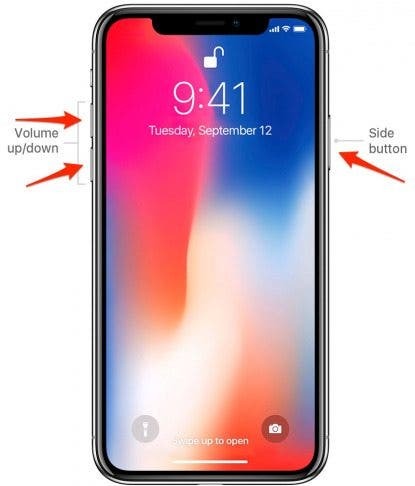Bu günlerde iPhone'larımızdan ve diğer Apple cihazlarımızdan güvenilirlik bekliyoruz ve çoğu zaman oldukça güvenilirler, bu nedenle iPhone'unuz beklenmedik bir şekilde yeniden başladığında çok endişe verici olabilir. Kendinize soruyorsanız, "iPhone'um neden yeniden başlatılıyor?" Bu olağandışı ancak endişe verici sorun için size birkaç düzeltme ve sorun giderme adımı göstereceğiz.
Önce Bunu Cevapla
İşte ilk soru: Telefonunuzun yeniden başlatılması öngörülemeyen, görünüşte rastgele zamanlarda mı oluyor ve bu kendiliğinden yeniden başlatmalar arasında iyi çalışıyor mu? Eğer öyleyse, lütfen rehberimizin başlangıcından başlayarak telefonunuzu yedekleme ve ardından olası çözümleri ve sorun gidermeyi denemek. Bununla birlikte, telefonunuz sürekli yeniden başlatma, telefonunuzu yedekleme döngüsüne takılırsa ve önerilen diğer adımların çoğu mümkün olmaz, bu nedenle Doğrudan Yeniden Başlatmaya Zorlamayı denemeye atlayın döngüyü kırmaya çalışmak için. Apple cihazlarınız hakkında daha fazla yardımcı kılavuz için kaydolduğunuzdan emin olun. Günün ücretsiz İpucumuz haber bülteni.
Bu Kılavuzda neler var?
- iPhone'unuzu Yedekleyin
- Olası Nedenleri Düşünün
- Sistem Yazılımını Güncelle
- Tüm Uygulamaları Güncelle
- Analiz Verilerini Kontrol Edin
- iPhone'unuzu Yeniden Başlatmaya Zorlayın
- SIM Kartı Çıkarın ve Yeniden Takın
- iPhone'unuzun Ayarlarını Sıfırlayın
- iPhone'unuzu Fabrika Varsayılanlarına Geri Yükleyin
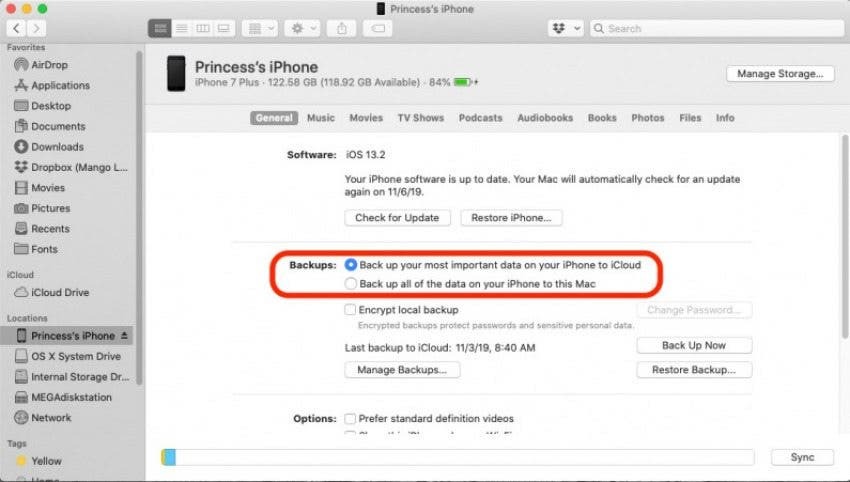
Ciddi bir sorunu giderirken, bir şeyler ters giderse verilerinizin korunması için telefonunuzu bir bilgisayara yedeklemek iyi bir fikirdir. Diğer adımlarla ilerlemeden önce şu makalemize göz atın: iCloud'a nasıl yedeklenir, Mac'e yedeklemeyle ilgili kılavuzumuz, veya iTunes ile bir Windows PC'ye yedekleme kılavuzumuz.
Bir iPhone'un aralıklı olarak yeniden başlatılmasının veya bir iPhone'da takılıp kalmasının birkaç olası nedeni vardır. döngüyü yeniden başlatın, bu nedenle ilk adım, bunlardan herhangi birinin en olası olarak öne çıkıp çıkmadığını düşünmektir. suçlu.
- Yakın zamanda yeni bir uygulama yüklediniz mi veya sistem ayarlarında büyük bir değişiklik mi yaptınız? Öyleyse, uygulamayı kaldırmayı veya ayar değişikliğini tersine çevirmeyi deneyin. Bu sorunlara bir yazılım sorunu neden olabilir, bu nedenle sorun yalnızca böyle bir değişiklik yaptıktan sonra başladıysa, nedeni bu olabilir.
- Yeniden başlatma yalnızca telefon şarj olurken mi oluyor? Yıldırım bağlantı noktasını ve kabloyu temiz ve hasarsız olduklarından emin olmak için kontrol edin.
- Telefonunuz bir düşüş veya başka bir fiziksel hasar gördü mü? Öyleyse, SIM kartın zarar görmesi gibi bir donanım sorunu olabilir. Denemek SIM kartı yeniden takma veya telefonu onsuz test etme.
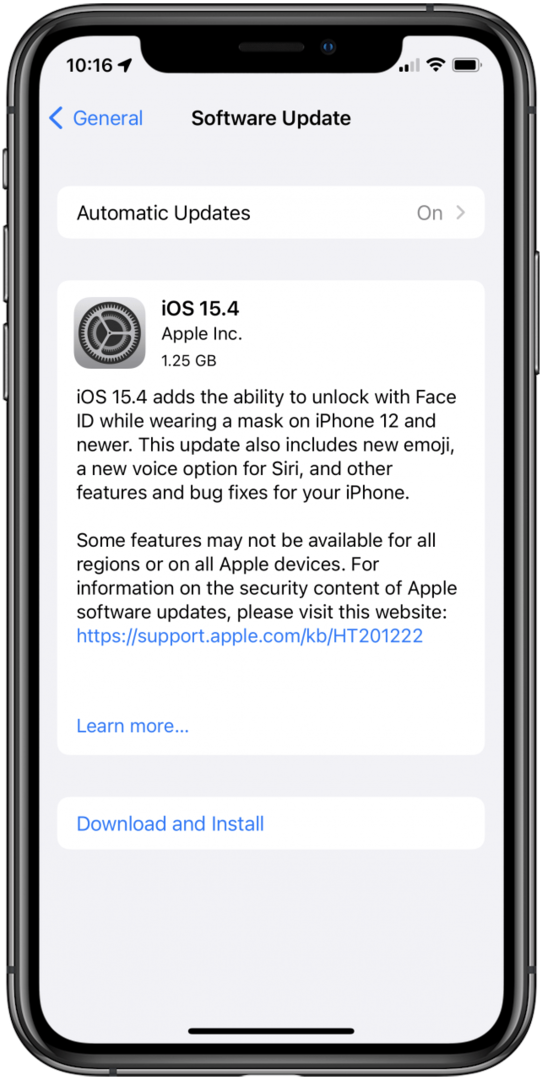
iOS sistem yazılımınızı güncel tutmak neredeyse her zaman iyi bir fikirdir ve sorununuz yakın tarihli bir güncellemeyle çözülebileceğinden, bu özellikle aksaklıklar yaşıyorsanız geçerlidir. Şuna baksana iOS güncelleme kılavuzumuz daha fazla yardıma ihtiyacınız varsa.
Benzer şekilde, sorunun merkezinde bunlardan birinde bir hata olması ihtimaline karşı, indirdiğiniz tüm uygulamaların güncel olduğundan emin olun. Çıkış yapmak tüm uygulamalarınızı bir kerede güncellemeyle ilgili kılavuzumuz daha fazla ayrıntı için.
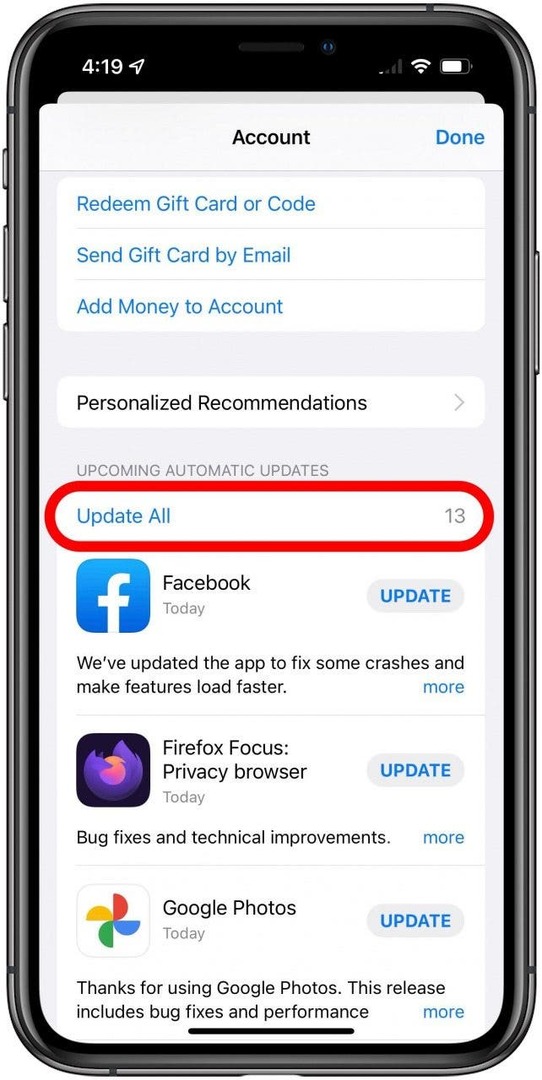
iPhone'unuzun düzenli analiz verileri ve hataları günlükleri oluşturduğunu biliyor muydunuz? Bu günlükleri, teknoloji uzmanı olmayan bizler için anlamak zordur, ancak yine de değerli ipuçları verebilirler. En son birkaç günlüğü hızlı bir şekilde taramanızı öneririz ve aynı uygulamanın tekrar tekrar belirtildiğini görürseniz, soruna bu neden oluyor olabilir. Son günlüklerde bir kereden fazla bahsettiğinizi gördüğünüz uygulamaları kaldırmayı deneyin ve bunun sorunu çözüp çözmediğini görmek için bekleyin. Günlükleri nasıl bulacağınız aşağıda açıklanmıştır.
- Açık Ayarlar.
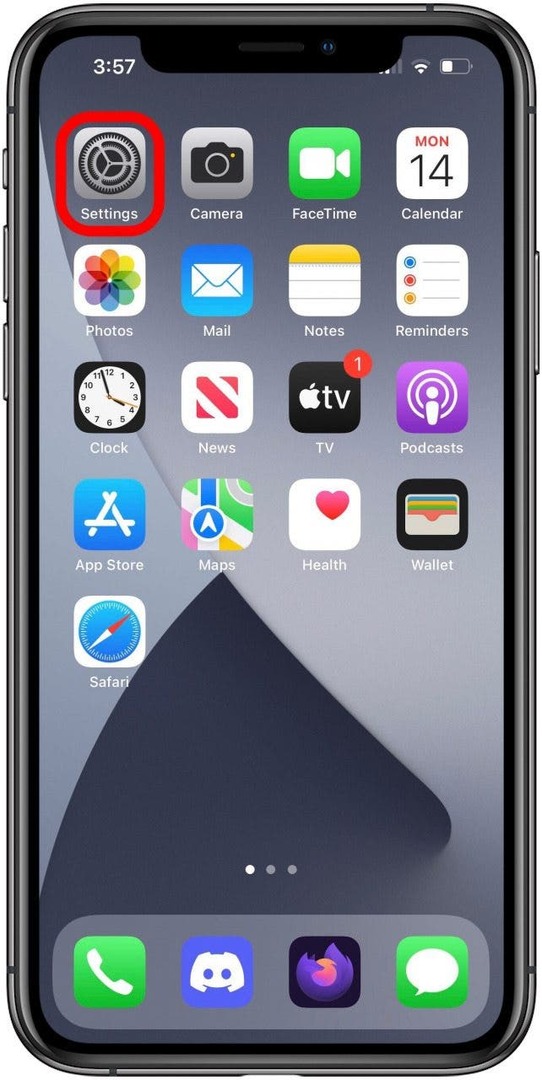
- Bul ve dokun Mahremiyet.
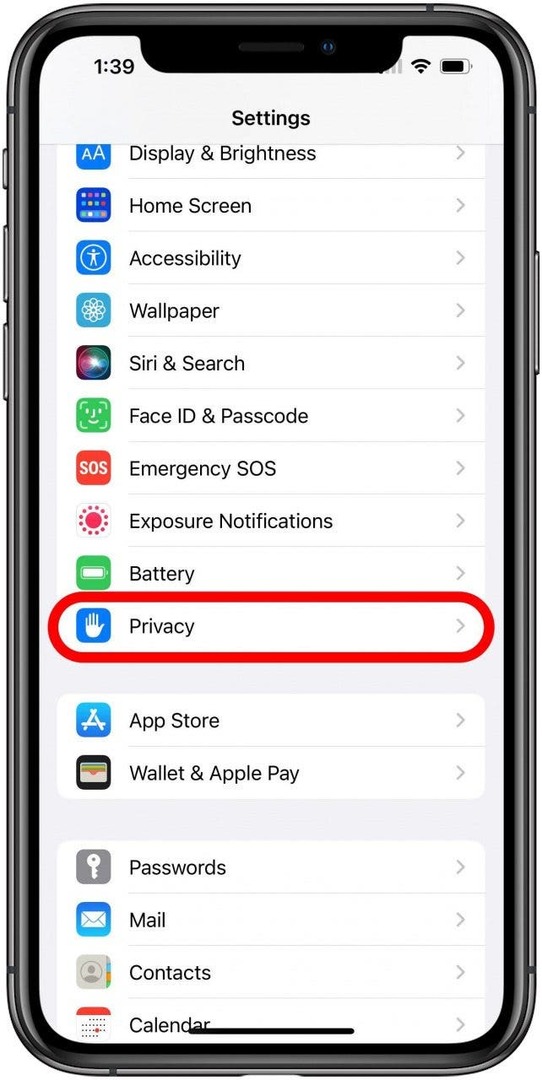
- Musluk Analitik ve İyileştirmeler.
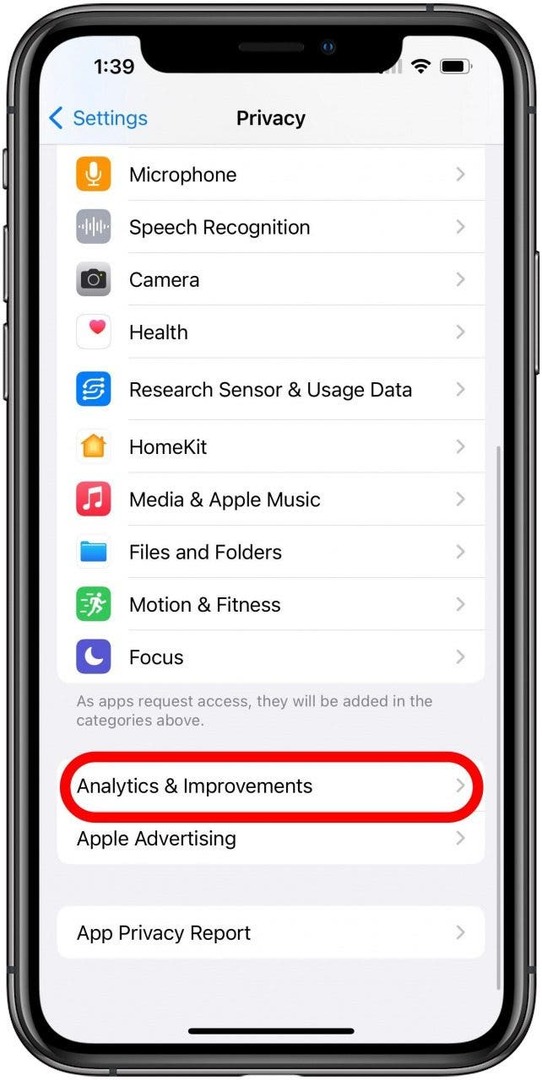
- Musluk Analitik Veriler.
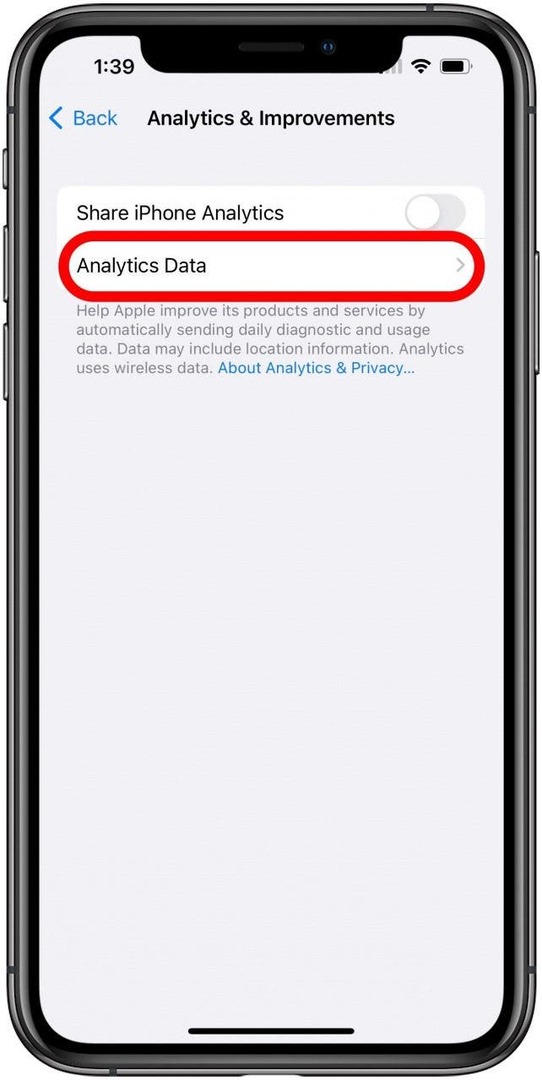
- Musluk yeni bir günlük açmak için.
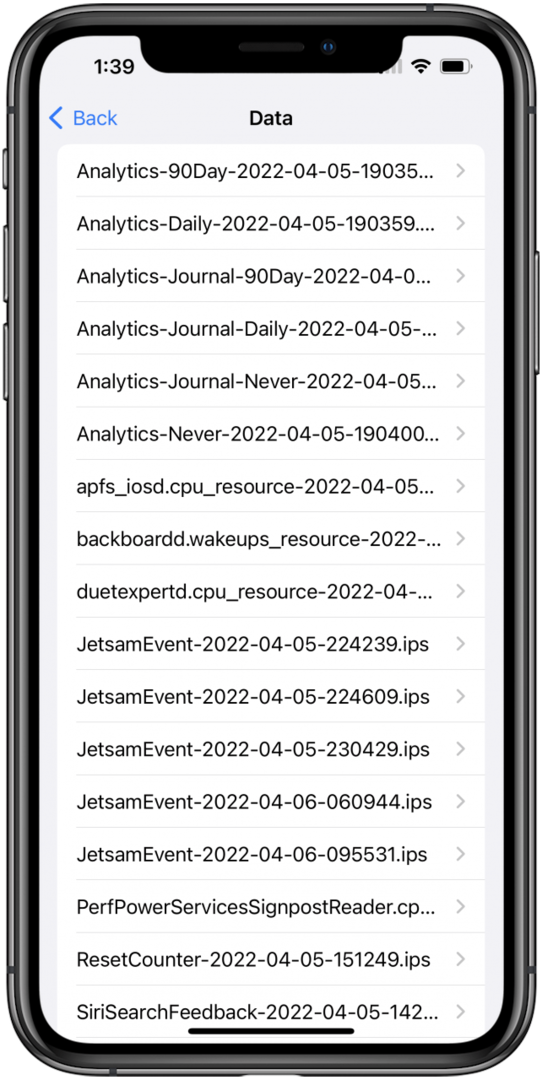
Zorla Yeniden Başlatma gerçekleştirmek, sık sık yapmak istediğiniz bir şey değildir, ancak cihazınızı hata döngülerinden çıkarmak ve hatalara neden olabilecek verileri bellekten temizlemek için hep olabilir. Görmek iPhone X veya daha yenisini yeniden başlatmaya zorlama konusundaki kılavuzumuz, veya Ana Sayfa düğmelerine sahip önceki iPhone'larda bunun nasıl yapılacağına ilişkin bu kılavuz.
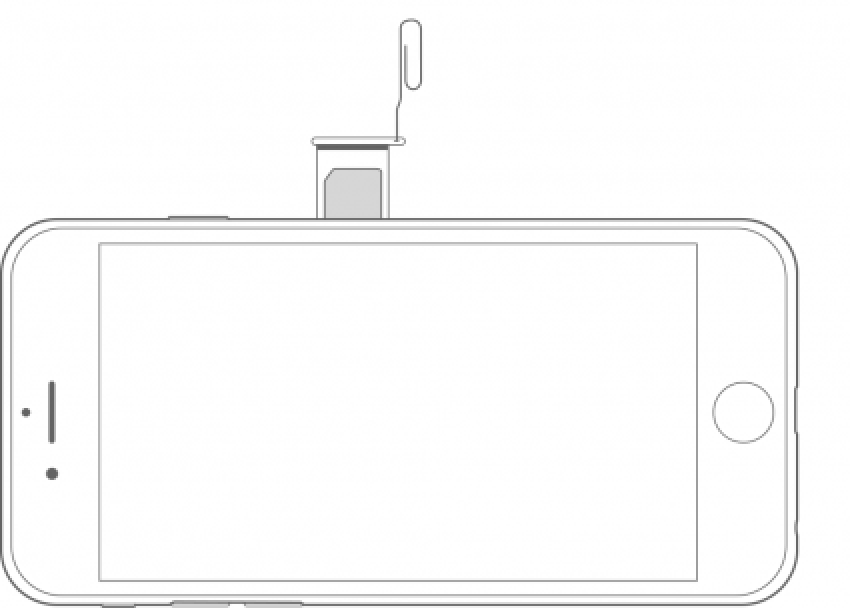
Apple'ın izniyle görüntü
Sebebin telefonla ilgili fiziksel bir sorun olabileceğini düşünüyorsanız, denenecek bir şey SIM kartı çıkarmaktır. Rehberimize göz atın SIM kartınızı nasıl çıkarıp yeniden takabilirsiniz. iPhone'unuzu bir süre SIM kartsız kullanmayı deneyin ve sorun SIM kart çıkarıldığında durursa ancak kart değiştirildikten sonra yeniden başlarsa, kartı değiştirmek için muhtemelen cep telefonu operatörünüzle iletişime geçmeniz gerekecektir. kart. İkinci bir SIM karta erişiminiz varsa veya ikinci bir iPhone'a erişiminiz varsa, kullanmayı deneyebilirsiniz. sorunu iPhone veya SIM'e indirmeye çalışmak için ikinci bir telefondaki ilk SIM kart kart.
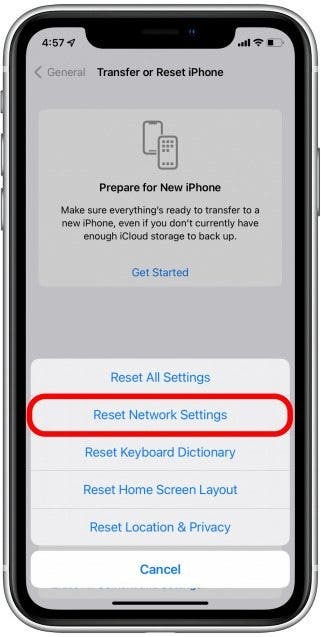
Bu noktada denemek için iyi bir adım, telefonunuzun bazı ayarlarını sıfırlamayı denemektir. adresindeki kılavuzumuza göz atın ağ ayarlarınızı nasıl sıfırlarsınız, hem sorunun oldukça olası bir nedeni hem de daha az ciddi bir sıfırlama olduğu için başlamanızı öneririz. Bu sorunu çözmeye yardımcı olmazsa, aynı menüde bulunan Tüm Ayarları Sıfırla seçeneğini deneyebilirsiniz. Her iki durumda da tüm verileri ve uygulamaları tutacaksınız, ancak birçok kişiselleştirilmiş ayar kaybolacak ve yeniden girilmesi veya yeniden yapılandırılması gerekecek.
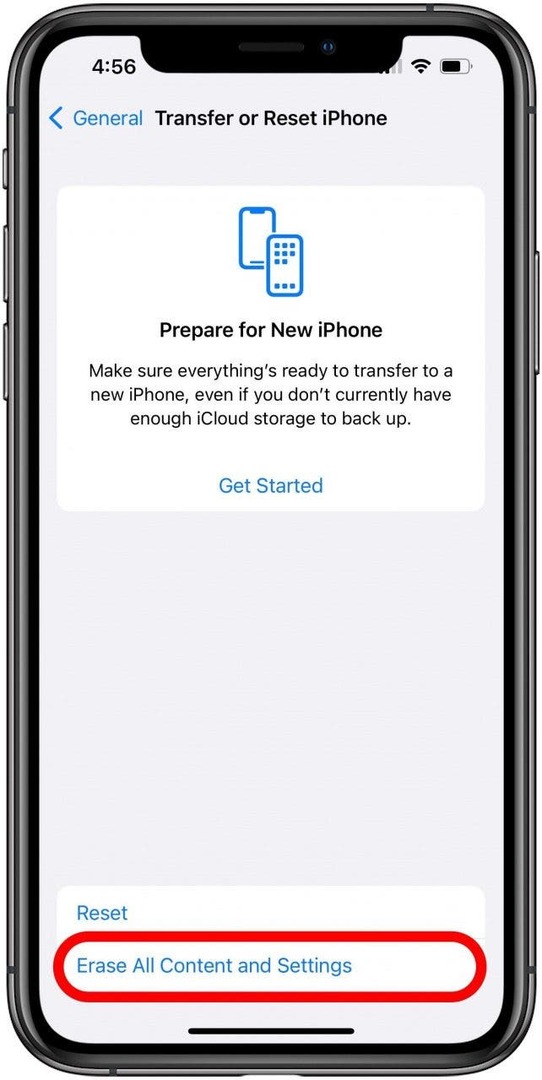
Son seçenek açık ara en sert olanıdır, bu yüzden denemeden önce her şeyi çok dikkatli bir şekilde düşünün. Önceki adımlardan hiçbiri yardımcı olmadıysa, iPhone'unuzu tamamen fabrika ayarlarına sıfırlayabilirsiniz. Bu, telefonunuzdaki tüm verileri silecek ve tüm ayarları orijinal varsayılanlarına geri döndürecek, ardından iPhone'unuzu daha önce yaptığınız yedeklemeden geri yüklemeniz gerekecek. Ancak, yedeklemenizden geri yüklemeden önce, rastgele yeniden başlatma sorununun devam edip etmediğini görmek için iPhone'unuzu test ettiğinizden emin olun. Eğer öyleyse, bunun bir donanım sorunu olması çok muhtemeldir. Apple teknisyenlerinden yardım.
Fabrikayı yeniden başlatmadan önce bile, Apple Destek'e iletişime geçin. Resmi destek sitesi aracılığıyla bir Apple çalışanı ile telefon, sohbet veya e-posta yoluyla iletişim kurabilirsiniz. Ancak, telefonunuzu tamamen sıfırlamanız gerektiğine karar verirseniz, iPhone sıfırlama işlemi hakkındaki makalemiz önceden düşünmeniz gerekenleri açıklayacak ve hazır olduğunuzda adımlarda size yol gösterecektir.
Umarım, şimdiye kadar sorunu çözmüşsünüzdür veya sorunun kökenini belirlemeye yetecek kadar şey öğrenmişsinizdir, ve bir dahaki sefere kendinizi "Telefonum neden rastgele yeniden başladı?" diye sorarken buluyorsunuz. ne yapacağını bileceksin yapmak!
Yazar Ayrıntıları

Yazar Ayrıntıları
Brian Peters, iPhone Life'ta Özellikli Web Yazarı, yaratıcı yazarlık hobisi ve genel teknoloji meraklısıdır. İngilizce lisans derecesine sahiptir ve Ulusal Roman Yazma Ayını birçok kez tamamlamıştır. Eşi, iki köpeği ve iki kedisiyle Austin, Teksas bölgesinde yaşıyor.